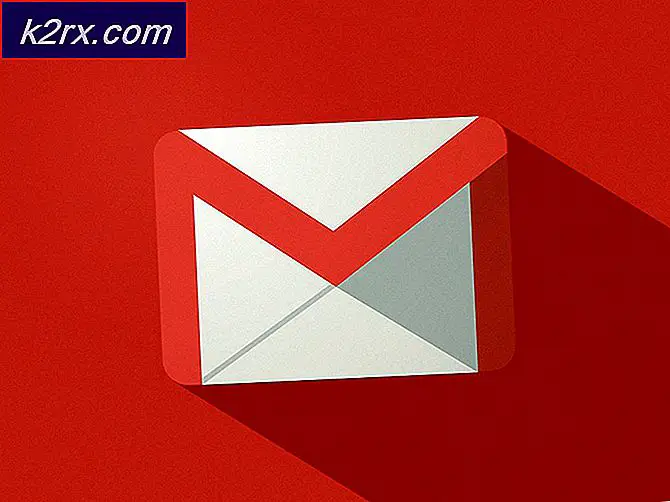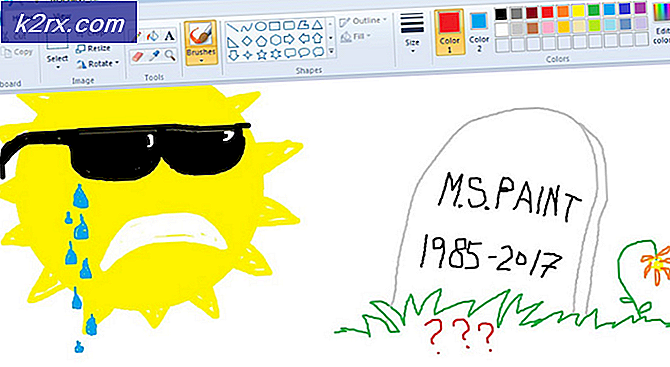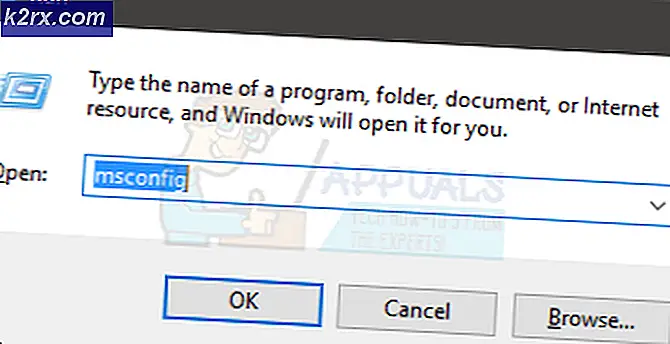Cara Memperbaiki Kesalahan Aktivasi Windows 10 0xc0020036
Beberapa pengguna Windows 10 telah menghubungi kami dengan pertanyaan setelah melihat pesan kesalahan dengan kode kesalahan 0xc0020036, memberitahu mereka bahwa aktivasi gagal. Dalam kebanyakan kasus, masalah ini tampaknya terjadi dalam situasi di mana pengguna sebelumnya telah meningkatkan dari versi Windows yang lebih lama ke Windows 10. Masalah ini tidak terkait dengan pembajakan karena sebagian besar pengguna yang terpengaruh telah mengonfirmasi bahwa mereka menggunakan lisensi Windows 10 asli. .
Apa yang menyebabkan Kesalahan Aktivasi Windows 10 0xc0020036?
Kami menyelidiki masalah khusus ini dengan melihat berbagai laporan pengguna dan strategi perbaikan yang dilaporkan berhasil oleh sebagian besar pengguna yang terpengaruh. Ternyata, ada beberapa penyebab potensial yang mungkin bertanggung jawab atas pesan kesalahan ini:
Jika Anda mengalami pesan kesalahan yang sama, artikel ini akan memberi Anda beberapa langkah pemecahan masalah berbeda yang mungkin memungkinkan Anda untuk mengatasi masalah tersebut. Di bawah, Anda akan menemukan kumpulan strategi perbaikan potensial yang berhasil digunakan pengguna lain dalam situasi serupa untuk menyelesaikan masalah.
Untuk hasil terbaik, kami menyarankan Anda untuk mengikuti metode dalam urutan yang disajikan karena mereka diurutkan berdasarkan efisiensi dan tingkat keparahan. Salah satu perbaikan potensial di bawah ini akan memungkinkan Anda untuk memperbaiki masalah terlepas dari pelakunya yang menyebabkannya.
Penting: Perbaikan potensial di bawah ini hanya ditujukan untuk membantu pengguna yang memiliki salinan Windows 10 asli. Jika Anda memiliki salinan bajakan, tidak ada metode di bawah ini yang memungkinkan Anda melewati kode kesalahan aktivasi 0xc0020036.
Metode 1: Memasukkan kembali lisensi aktivasi produk Anda
Sebagian besar pengguna yang mulai mengalami kesalahan ini mulai mengalami masalah tepat setelah mereka menginstal pembaruan 1803 untuk Windows 10. Ternyata, pembaruan ini akhirnya secara efektif memutus aktivasi pada banyak komputer Windows 10 yang sebelumnya ditingkatkan dari Windows 8.1 atau Windows 7 (menguntungkan untuk peningkatan gratis).
Sebagian besar pengguna yang terkena dampak yang mengalami masalah ini telah melaporkan bahwa mereka dapat mengatasi masalah tersebut dengan memasukkan kembali Pengaktifan kunci menggunakan Pembaruan dan keamanan tab. Jika Anda tidak mengetahui kunci aktivasi, Anda dapat menggunakan utilitas pihak ketiga yang secara otomatis akan menemukan kunci produk Windows 10 Anda.
Berikut panduan singkat untuk menemukan lisensi aktivasi Windows 10 dan memasukkannya kembali untuk mengaktifkan kembali Windows 10:
- Kunjungi tautan ini (sini), gulir ke bawah ke Tautan Alat Kunci Produk OEM Windows dan klik Unduh sekarang. Kemudian, di layar berikutnya, ketik nama dan email Anda dan klik Unduh tombol untuk memulai pengunduhan.
catatan: Jika Anda sudah mengetahui kunci aktivasi produk dari lisensi Windows 10 Anda, lewati langkah ini dan langkah berikutnya sama sekali.
- Setelah alat diunduh, klik dua kali pada instalasi yang dapat dieksekusi dan klik Iya pada UAC (Kontrol Akun Pengguna)untuk memberikan hak administratif ke Alat Kunci Produk OEM. Setelah beberapa detik, Anda akan melihat kunci aktivasi Anda - Catat atau salin ke clipboard Anda karena Anda akan membutuhkannya nanti.
- Sekarang setelah Anda mengetahui kunci produk Windows 10 Anda, tekan Tombol Windows + R untuk membuka Lari kotak dialog. Kemudian ketik ‘pengaturan ms: aktivasi' di dalam kotak teks dan tekan Memasukkan untuk membuka Pengaktifan tab aplikasi pengaturan Windows 10.
- Setelah Anda berada di dalam Pengaktifan tab dari Pengaturan aplikasi, klik Tambahkan kunci Produk (Ubah Kunci Produk) dan masukkan lalu masukkan kunci yang sebelumnya Anda ambil pada langkah 2. Klik Lanjut, kemudian ikuti petunjuk di layar untuk menyelesaikan proses aktivasi.
- Restart komputer Anda dan lihat apakah Windows 10 diaktifkan setelah urutan startup berikutnya selesai.
Jika Anda masih mendapatkan kode kesalahan 0xc0020036saat mencoba mengaktifkan salinan Windows 10 Anda, pindah ke metode berikutnya di bawah ini.
Metode 2: Menginstal setiap pembaruan yang tertunda
Jika Anda 0xc0020036kesalahan aktivasi disebabkan oleh Pembaruan Windows yang buruk yang dirilis pada November 2018, Anda akan dapat memperbaiki masalah dengan pembaruan yang tertunda. Microsoft cukup cepat dalam merilis perbaikan terbaru untuk masalah tersebut, jadi jika masalah disebabkan oleh pembaruan ini, membawa Windows 10 build Anda ke versi terbaru akan memungkinkan Anda untuk menyelesaikan masalah secara otomatis.
Pembaruan: Microsoft telah mengkonfirmasi bahwa dengan memperbarui Windows 10 Anda yang dibuat ke versi 1803 atau lebih tinggi, Anda harus dapat menyelesaikan 0xc0020036kesalahan aktivasi.
Beberapa pengguna yang terpengaruh telah mengkonfirmasi prosedur ini sebagai berhasil dalam memungkinkan mereka untuk menyelesaikan 0xc0020036 kesalahan aktivasi.Inilah yang perlu Anda lakukan untuk memperbarui build Windows 10 Anda:
- tekan Tombol Windows + R untuk membuka Lari kotak dialog. Lalu, ketik "ms-settings: windowsupdate" dan tekan Memasukkan untuk membuka pembaruan Windows tab aplikasi Pengaturan di Windows 10.
- Setelah Anda berada di dalam pembaruan Windows tab, klik Periksa pembaruan dan ikuti petunjuk di layar untuk menginstal setiap pembaruan yang tertunda dan memperbarui versi Windows Anda.
catatan: Jika Anda diminta untuk memulai ulang sebelum setiap pembaruan yang tertunda diinstal, lakukan, tetapi pastikan untuk kembali ke layar yang sama pada pengaktifan berikutnya dan lanjutkan dengan penginstalan pembaruan yang tersisa.
- Ketika Anda berhasil memperbarui build Windows 10 Anda, coba aktifkan lagi lisensi Anda.
Jika Anda masih mendapatkan 0xc0020036kesalahan aktivasi, pindah ke metode berikutnya di bawah ini.
Metode 3: Menghapus & menghapus kunci lisensi yang ada
Ternyata, masalah khusus ini juga dapat disebabkan oleh inkonsistensi dalam cara kunci aktivasi Anda dilihat oleh wizard aktivasi. Meskipun ini tidak dikonfirmasi secara resmi, ada spekulasi bahwa ini mungkin juga disebabkan oleh pembaruan Windows yang buruk.
Beberapa pengguna yang terpengaruh telah melaporkan bahwa mereka berhasil menghindari 0xc0020036kode kesalahan aktivasi dengan membuka prompt CMD yang ditinggikan dan menjalankan serangkaian perintah untuk menghapus dan menghapus kunci registri. Setelah melakukannya, memulai ulang komputer mereka dan memasukkan kembali kunci yang benar, beberapa pengguna yang terpengaruh telah melaporkan bahwa masalah telah diperbaiki tanpa batas waktu.
Berikut panduan cepat untuk mencopot & menghapus kunci registri yang ada dari Command Prompt yang ditinggikan:
- tekan Tombol Windows + R untuk membuka Lari kotak dialog. Lalu, ketik "cmd" di dalam kotak teks dan tekan Ctrl + Shift + Enteruntuk membuka jendela Command Prompt yang ditinggikan.
catatan: Saat Anda diminta oleh UAC (Kontrol Akun Pengguna), klik Iya untuk memberikan hak administratif ke jendela CMD.
- Setelah Anda berada di dalam Command Prompt yang ditinggikan, ketik perintah berikut dan tekan Memasukkan untuk menghapus kunci aktivasi produk saat ini:
slmgr /upk
- Setelah Anda mendapatkan pesan sukses, ketik perintah berikut di jendela Command Prompt yang sama dan tekan Memasukkan untuk menghapus kunci aktivasi saat ini:
slmgr /cpky
- Setelah prosedur selesai, tutup Command prompt yang ditinggikan dan reboot komputer Anda.
- Saat urutan pengaktifan berikutnya selesai, tekan Tombol Windows + R untuk membuka Lari kotak dialog. Selanjutnya ketik ‘pengaturan ms: aktivasi' dan tekan Memasukkan untuk membuka Pengaktifan tab aplikasi pengaturan Windows 10.
- Di dalam Pengaktifan tab dari Pengaturan aplikasi, klik Tambahkan kunci Produk dan masukkan kunci lisensi Windows 10 Anda sekali lagi
Jika pesan kesalahan yang sama masih terjadi, pindah ke metode berikutnya di bawah ini.
Metode 4: Melakukan pemindaian SFC & DISM
Seperti yang disarankan oleh beberapa pengguna, masalah khusus ini juga dapat terjadi karena kerusakan file sistem. Beberapa pengguna yang terpengaruh telah melaporkan bahwa mereka berhasil menyelesaikan masalah dengan menjalankan beberapa utilitas bawaan yang mampu menyelesaikan kasus korupsi yang dapat menyebabkan 0xc0020036kesalahan aktivasi.
Kedua SFC (Pemeriksa Berkas Sistem)dan DISM (Pelayanan dan Pengelolaan Gambar Penerapan)mampu memperbaiki file sistem, tetapi mereka melakukannya dengan cara yang berbeda. SFC akan memindai dan memperbaiki file sistem yang terpengaruh menggunakan arsip yang disimpan secara lokal sementara DISM mengandalkan Pembaruan Windows untuk menggantikan kejadian yang rusak.
Tetapi karena keduanya saling melengkapi, kami menyarankan Anda untuk mengikuti prosedur di bawah ini untuk memastikan bahwa Anda memperbaiki setiap kemungkinan file rusak yang mungkin menyebabkan masalah ini. Berikut panduan cepat untuk menjalankan pemindaian SFC dan DISM pada PC yang terpengaruh:
- tekan Tombol Windows + R untuk membuka kotak dialog Jalankan. Kemudian, di dalam kotak teks, ketik 'cmd' dan tekan Ctrl + Shift + Enter untuk membuka Command Prompt yang ditinggikan.
catatan: Saat Anda diminta oleh UAC (Kontrol Akun Pengguna),klik Iya untuk memberikan hak administratif.
- Di dalam Command Prompt yang ditinggikan, ketik perintah berikut dan tekan Memasukkan untuk memulai pemindaian SFC:
sfc /scannow
Catatan: Setelah prosedur dimulai, tunggu hingga pemindaian selesai tanpa menutup jendela CMD atau menghidupkan ulang komputer Anda
- Setelah proses selesai, tutup Command prompt yang ditinggikan dan restart komputer Anda. Setelah urutan startup berikutnya selesai, coba aktifkan kunci Windows 10 Anda sekali lagi dan lihat apakah masalah telah teratasi.
- Jika masalah yang sama masih terjadi, ulangi langkah 1 lagi untuk membuka prompt perintah lain yang ditinggikan dan ketik perintah berikut sebelum menekan Enter untuk melakukan pemindaian DISM:
DISM /Online /Cleanup-Image /RestoreHealth
Catatan: Sebelum melakukan pemindaian ini, pastikan Anda terhubung ke jaringan Internet yang stabil – DISM mengandalkan WU (Pembaruan Windows) untuk mengganti file yang rusak dengan instance yang bersih, sehingga memerlukan akses Internet.
- Setelah pemindaian DISM selesai, nyalakan ulang komputer Anda sekali lagi dan lihat apakah masalah telah teratasi dengan mencoba mengaktifkan kunci produk Anda sekali lagi.
Jika Anda masih mengalami hal yang sama 0xc0020036kesalahan aktivasi, pindah ke metode berikutnya di bawah ini.
Metode 5: Menghubungi pusat aktivasi lisensi Microsoft
Jika Anda ingin mengambil pendekatan langsung, cara termudah untuk menyelesaikan masalah ini adalah menghubungi tim dukungan Microsoft dan meminta mereka untuk membantu Anda mengaktifkan kembali build Windows 10 Anda. Cara yang paling mudah untuk melakukan ini adalah dengan menelepon nomor bebas pulsa khusus untuk negara atau wilayah Anda. Anda dapat berkonsultasi dengan daftar ini (sini) nomor telepon Layanan Pelanggan Global.
catatan: Tergantung pada wilayah Anda, perkirakan untuk meluangkan waktu menunggu sampai Anda dapat berbicara dengan agen langsung. Biasanya, Anda akan diminta untuk menjawab beberapa pertanyaan keamanan dan mereka akan mengaktifkan salinan Windows 10 Anda dari jarak jauh jika semuanya diperiksa.
Jika Anda masih mengalami masalah yang sama, lanjutkan ke metode berikutnya di bawah ini.
Metode 6: Menyesuaikan nilai kunci sppsv melalui Editor Registri
Beberapa pengguna yang terkena dampak yang juga mengalami masalah ini telah melaporkan bahwa mereka berhasil menyelesaikan masalah dengan menggunakan utilitas Peninjau Suntingan Registri untuk mengubah file yang terkait dengan utilitas sppsvc. Setelah melakukan ini dan memasukkan kembali kunci lisensi, pengguna yang terpengaruh telah mengonfirmasi bahwa Windows 10 0xc0020036kesalahan aktivasi tidak lagi terjadi.
Berikut panduan cepat untuk menyesuaikan nilai kunci sppsv untuk menyelesaikan resolve 0xc0020036kesalahan aktivasi:
- tekan Tombol Windows + R untuk membuka kotak dialog Jalankan. Lalu, ketik "regedit" di dalam kotak teks dan tekan Memasukkan untuk membuka utilitas Peninjau Suntingan Registri.
catatan: Jika Anda diminta oleh UAC (Kontrol Akun Pengguna)jendela, klik Iya untuk memberikan akses administratif ke Registry Editor.
- Setelah Anda berada di dalam Registry Editor, gunakan panel sebelah kiri untuk menavigasi ke lokasi berikut:
Komputer\HKEY_LOCAL_MACHINE\SYSTEM\CurrentControlSet\Services\sppsvc
catatan: Anda dapat menempelkan lokasi ini langsung di bilah navigasi di bagian atas untuk sampai ke sana lebih cepat.
- Ketika Anda tiba di lokasi yang benar, pindah ke panel sebelah kanan dan klik dua kali pada nilai yang disebut Mulailah.
- Di dalam Properti layar dari Mulailah nilai, pastikan Mendasarkan diatur ke Heksadesimal, kemudian ubah Data Nilai untuk 2.
- Setelah modifikasi dilakukan, tutup Registry Editor, restart komputer Anda dan lihat apakah Anda dapat mengaktifkan kembali lisensi Windows 10 Anda tanpa mendapatkan 0xc0020036kesalahan aktivasi.